Yuav Paub
- Zoo tshaj: Siv Windows 8 lo lus zais rov pib dua disk (yog tias koj tsim ib qho ua ntej koj tsis nco qab lo lus zais).
- Hloov pauv: Siv qhov tsis raug nplua-los ntawm-Microsoft hack.
-
Tus hack, uas ua haujlwm nrog Windows 8 thiab 8.1, yuav tsum muaj tus lej hauv zos thiab txog ib teev.
Kab lus no piav qhia yuav ua li cas rov pib dua koj Windows 8 lo lus zais nrog "hack" tau teev tseg hauv qab no. Thaum nws tsis muaj teeb meem thiab ua haujlwm tau zoo, nws tsis yog raws nraim Microsoft-raug txiav txim.
Qhov zoo tshaj plaws, koj yuav siv Windows 8 lo lus zais rov pib dua disk kom rov pib dua koj tus password Windows 8. Hmoov tsis zoo, tib txoj hauv kev siv ib qho ntawm cov no yog tias koj muaj qhov xav tau los tsim ib qho ua ntej tsis nco qab koj tus password. Peb pom zoo kom koj ua ib qho sai li sai tau thaum koj rov qab los (saib Kauj Ruam 10 hauv qab).
How Reset a Windows 8 Password
Koj tuaj yeem rov pib dua koj Windows 8 lo lus zais li no txawm tias koj siv Windows 8 lossis Windows 8.1 li cas. Cov txheej txheem tuaj yeem siv sijhawm txog ib teev.
Lub Windows 8 lo lus zais rov pib ua kom yuam kev hauv qab no tsuas yog ua haujlwm yog tias koj siv tus lej hauv zos. Yog tias koj siv email chaw nyob los nkag rau Windows 8 ces koj tsis siv tus account hauv zos. Yog tias muaj, ua raws li peb Yuav Ua Li Cas Rov Pib Dua Koj Microsoft Account Password tutorial.
-
Access Advanced Startup Options. Hauv Windows 8, tag nrho cov kev kuaj mob tseem ceeb thiab kho cov kev xaiv muaj rau koj tuaj yeem pom ntawm Advanced Startup Options (ASO) menu.
Muaj rau txoj hauv kev nkag mus rau ASO ntawv qhia zaub mov, txhua yam tau piav qhia hauv qhov txuas saum toj no, tab sis qee qhov (Txoj Kev 1, 2, & 3) tsuas muaj yog tias koj tuaj yeem nkag mus rau Windows 8 thiab / lossis paub koj tus password.. Peb pom zoo ua raws li Txoj Kev 4, uas xav kom koj muaj lub Windows 8 teeb disk lossis flash drive, lossis Txoj Kev 5, uas xav kom koj muaj lossis tsim lub Windows 8 Rov Qab Drive. Txoj Kev 6 kuj ua haujlwm, yog tias koj lub computer txhawb nqa.
-
Xaiv Tshaj tawm, tom qab ntawd Advanced xaiv, thiab kawg Command Prompt.

Image Yog tias koj raug nug rau tus neeg siv lo lus zais (uas koj tsis paub), koj yuav tsum tso tseg cov kauj ruam no thiab khau raj rau ib qho kev pab cuam uas yuav cia koj mus txuas ntxiv cov kauj ruam no. Hiren's BootCD PE yog ib qho piv txwv ntawm kev daws teeb meem.
-
Ntaus cov lus txib hauv qab no rau hauv Command Prompt:
copy c:\windows\system32\utilman.exe c:\
…thiab nias Enter. Koj yuav tsum pom 1 cov ntaub ntawv luam tawm.

Image Yog tias koj tau txais "txoj kev tsis pom" lossis qhov ua yuam kev zoo sib xws thaum sim ua qhov kev hais kom ua no lossis lwm yam ntawm nplooj ntawv no, feem ntau yuav vim tias tsab ntawv tsav tau hloov pauv thaum siv Command Prompt hauv txoj kev no, thiab yog li ntawd lub kaw lus nrhiav tsis tau qhov koj ntaus ntawv. Sim cov dir d: hais kom ua thiab saib seb nws puas pom cov ntaub ntawv Windows-yog tias yog li, siv d nyob rau ntawm c, lossis (txawm tias tsis muaj txiaj ntsig zoo) sim dua nrog e thiab lwm yam.
-
Tam sim no ntaus cov lus txib no, rov ua raws Enter:
copy c:\windows\system32\cmd.exe c:\windows\system32\utilman.exe
Teb nrog Y los yog Yes rau lo lus nug txog qhov overwrite ntawm cov ntaub ntawv utilman.exe. Tam sim no koj yuav tsum pom lwm daim ntawv theej lees paub.

Image Cov lus txib no yog ib kab ib zaug nrog ob qhov chaw; tsis txhob nias Enter kom txog thaum koj ua tiav nrog tag nrho cov lus txib.
-
Tshem tawm cov flash drive lossis discs uas koj tuaj yeem tau booted los ntawm Kauj Ruam 1 thiab tom qab ntawd rov pib koj lub computer.
Txhawm rau rov pib dua los ntawm ASO ntawv qhia zaub mov, tawm hauv Command Prompt thiab tom qab ntawd xaiv Tshem koj lub PC. Nias lub hwj chim khawm thaum nws tawm los tig nws rov qab.
-
Thaum lub Windows 8 nkag rau hauv lub vijtsam muaj, xaiv qhov yooj yim ntawm kev nkag mus rau ntawm lub ces kaum sab laug ntawm lub vijtsam. Command Prompt yuav tsum qhib.

Image Command Prompt qhib vim tias cov kev hloov pauv uas koj tau ua hauv Kauj Ruam 3 thiab 4 saum toj no hloov cov cuab yeej yooj yim ntawm kev nkag nrog Command Prompt (tsis txhob txhawj, koj yuav thim cov kev hloov pauv no hauv Kauj Ruam 11). Tam sim no koj tau nkag mus rau kab hais kom ua, koj tuaj yeem rov pib dua koj tus password Windows 8.
-
Tom ntej no, koj yuav tsum ua kom tiav cov neeg siv cov lus txib raws li qhia hauv qab no, hloov myusername nrog koj tus neeg siv lub npe, thiab mynewpassword nrog rau password koj xav pib siv:
net user myusername mynewpassword
Piv txwv li, tus neeg siv Jon yuav ua tiav cov lus txib zoo li no:
net user Jon Pa$$w0rd
Cov lus Cov lus txib ua tiav tiav yuav tshwm sim yog tias koj tau nkag mus rau qhov kev hais kom siv cov lus qhia kom raug.

Image Koj yuav tsum siv ob nqe lus nyob ib ncig ntawm koj lub npe siv yog tias nws tshwm sim kom muaj qhov chaw hauv nws, xws li "Tim Fisher" lossis "Gary Wright."
Yog tias koj tau txais cov lus hais tias nrhiav tsis tau tus neeg siv lub npe, ua haujlwm net user kom pom cov npe ntawm Windows 8 cov neeg siv ntawm lub khoos phis tawj siv thiab rov sim dua nrog ib tug siv tau lub npe. Cov lus System yuam kev 8646 / Lub kaw lus tsis tso cai rau tus lej teev npe qhia tias koj siv Microsoft account nkag mus rau Windows 8, tsis yog tus lej hauv zos. Saib qhov Ib qho tseem ceeb hu-tawm hauv kev taw qhia nyob rau sab saum toj ntawm nplooj ntawv no kom paub ntxiv txog qhov ntawd.
- Kaw Command Prompt.
- Nkag mus nrog tus password tshiab koj tau teeb tsa hauv Kauj Ruam 7!
- Tam sim no tias koj Windows 8 lo lus zais tau rov pib dua thiab koj rov qab los, yog tsim lub Windows 8 lo lus zais rov pib dua disk lossis hloov koj tus lej hauv zos mus rau Microsoft account. Txawm koj xaiv qhov twg los xij, thaum kawg koj yuav muaj cai, thiab siv tau yooj yim dua, Windows 8 lo lus zais rov xaiv xaiv.
-
Thaum kawg, koj yuav tsum thim rov qab lub hack uas ua rau tus password no rov pib ua kom yuam kev hauv Windows 8. Ua li ntawd, rov ua cov kauj ruam 1 & 2 saum toj no.
Thaum Command Prompt qhib dua, ua raws li cov lus txib no:
copy c:\utilman.exe c:\windows\system32\utilman.exe
Qhia qhov sau dhau los los ntawm kev teb Yes, thiab tom qab ntawd rov pib koj lub computer.
Txawm tias tsis muaj qhov yuav tsum tau ua kom koj thim rov qab cov kev hloov pauv no, nws yuav tsis muaj lub luag haujlwm qhia tias koj tsis ua. Yuav ua li cas yog tias koj xav tau kev nkag mus rau Ease of Access los ntawm tus ID nkag mus screen ib hnub? Tsis tas li ntawd, thov paub tias kev tshem tawm cov kev hloov pauv no yuav tsis thim rov qab koj tus password hloov pauv, yog li tsis txhob txhawj txog qhov ntawd.
- Koj tus password yuav tsum tau rov pib dua.
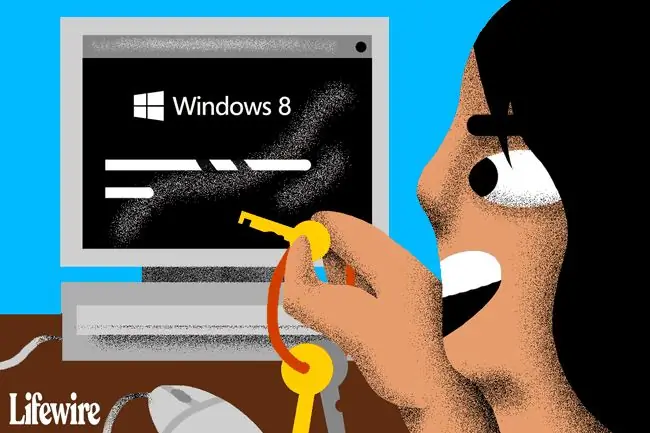
Lwm txoj hauv kev kuj tseem muaj los rov qab los yog rov pib dua qhov tsis nco qab Windows 8 lo lus zais, zoo li ua rau kev kawm paub. Saib Pab! Kuv Tsis nco qab kuv Windows 8 Password! rau tag nrho cov npe ntawm cov tswv yim.






